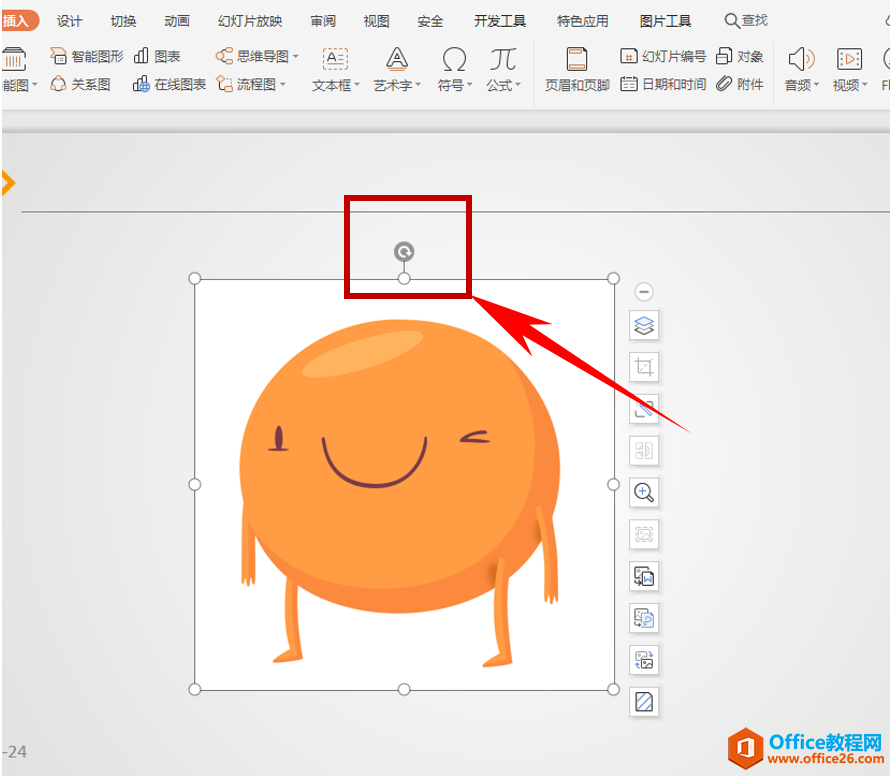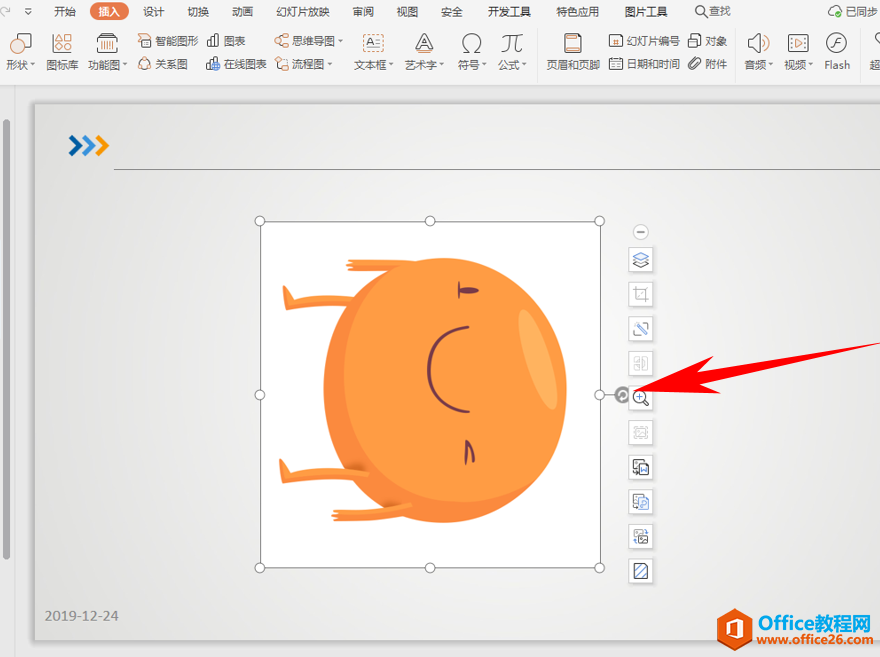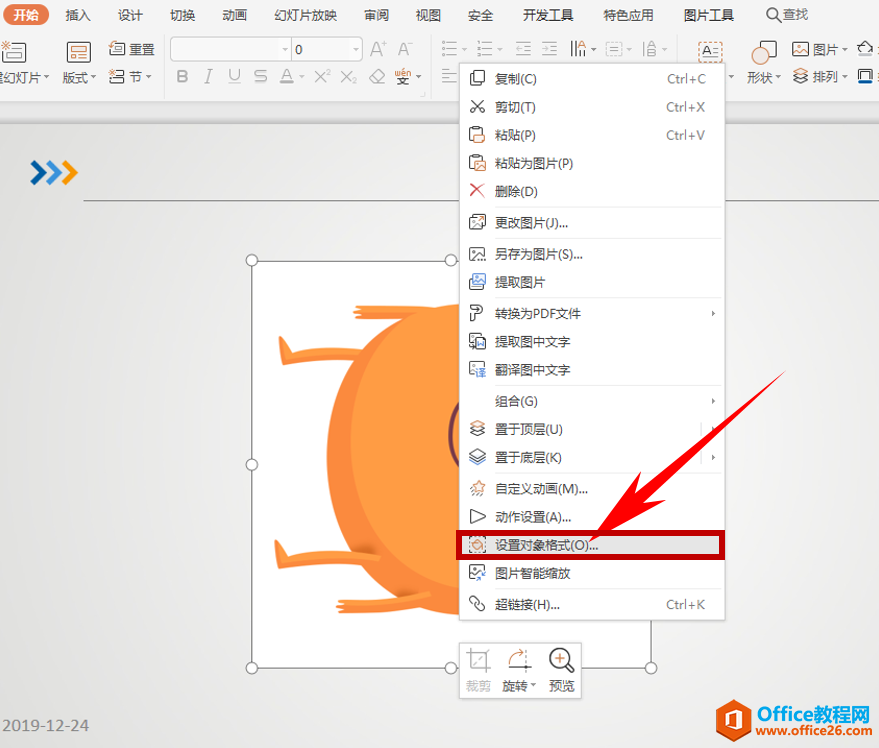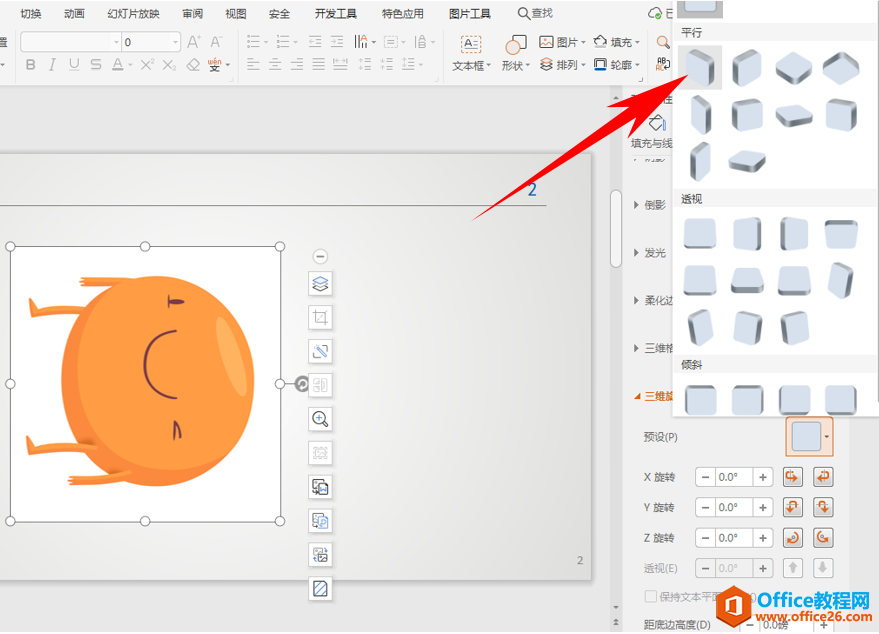-
PPT旋转图片并制作三维旋转效果
-
在利用PPT演示文稿制作幻灯片时,插入图片是非常简单的操作,之前在教程当中也为大家介绍过,那当图片插入完毕后,如何旋转图片呢,今天就来教大家如何在幻灯片当中旋转图片,并为图片制作三维旋转效果的方法,希望对大家有所帮助。
首先,单击工具栏【插入】下的【图片】,插入一张图片,插入后我们看到图片上方有一个圆形的箭头,如下图所示:

鼠标左键单击此箭头,拉动进行旋转任意角度即可,如下图所示:

那么如何制作三维旋转呢?单击鼠标右键,选择设置对象格式:

弹出对象属性的对话框,单击【三维旋转】,在预设的下拉菜单当中,选择一中旋转方式,如下图所示:

单击后,图片则显示为三维旋转状态,还可以调整旋转的角度,如下图所示:

本文摘自:https://www.office26.com/powerpoint/powerpoint_18864.html,感谢原作者!
© 版权声明
文章版权归作者所有,未经允许请勿转载。
THE END